ممکن است برای شما هم پیش آمده باشد که بخواهید از منظره یا شخصی با گوشی آیفون خود عکس بگیرید، 📷 اما عکس خوب نشود. در این مطلب از کلاسیک وب به آموزش ۲۰ روش و تکنیک موثر برای بالا بردن کیفیت دوربین گوشی آیفون (iOS) میپردازیم.
نحوه افزایش کیفیت دوربین گوشی آیفون
Improve the Photo Resolution on An iPhone
بسیاری از افراد دوست دارند با گرفتن عکس لحظات مختلف را ثبت کنند. برای این که شما از لحظات خود بهتر عکسبرداری کنید میتوانید قبل از گرفتن عکس یکسری کار ها انجام دهید و یکسری تنظیمات را انجام دهید تا کیفیت عکس های شما افزایش پیدا کند. در ادامه یکسری روش برای بالا بردن کیفیت دوربین گوشی آیفون را بررسی میکنیم.
باز کردن قابلیت های دوربین آیفون
دوربین آیفون یک منو دارد که گزینه های بیشتری برای تنظیم دوربین آیفون در اختیار کاربران قرار میدهد. این منو باعث میشود شما بتوانید کار های مختلفی را انجام دهید. برای باز کردن این منو برنامه دوربین یا Camera را باز کنید. سپس از بالای صفحه روی فلش سمت پایین ضربه بزنید. این فلش رو به پایین در بالای صفحه وسط آن قرار دارد. زمانی که روی آن ضربه بزنید منو جدیدی برای شما باز میشود و فلش کوچک به سمت بالا برمیگردد. همچنین میتوانید این منو را سریعتر باز کنید. برای باز کردن سریعتر این منو انگشت خود را روی صفحه بگذارید و به سمت پایین بکشید. اینگونه منو باز میشود. برای بستن این منو انگشت خود را رو به بالا بکشید.

با باز کردن این منو حالت های مختلف عکاسی مانند پرتره، حالت شب، ویدیو و… که در پایین صفحه قرار دارند محو میشود. بنابر این بهتر است ابتدا حالت عکاسی مورد نظر را باز کنید و بعد از آن این منو با گزینه های بیشتر را باز کنید.
عکس انداختن با دکمه افزایش یا کاهش صدا
زمانی که شما گوشی خود را در دست میگیرید و میخواهید از خودتان عکس بگیرید، کمی دشوار است که دکمه شاتر روی صفحه را فشار دهید. برای همین در بسیاری از گوشی های هوشمند به خصوص گوشی های آیفون شما میتوانید با دکمه افزایش صدا عکس خود را بگیرید. این قابلیت به صورت خودکار فعال است. شما میتوانید گوشی خود را به راحتی در دست خود بگیرید و هر وقت آماده بودید دکمه افزایش یا کاهش صدا گوشی را فشار دهید. برای فیلم گرفتن نیز کافیست این دکمه را فشار داده و نگه دارید. بعد از سه ثانیه گوشی شروع به فیلمبرداری میکند.

گرفتن چند عکس پشت سر هم
بسیاری از افراد عادت دارند حین عکس گرفتن به جای یک عکس، چند عکس به طور پشت سر هم بگیرند. این کار برای این است که چند عکس داشته باشند و از بین آن ها بهترین را انتخاب کنند و بقیه را حذف کنند. همچنین ممکن است در عکسی که میگیرید چشم یکی از افراد بسته باشد، در این حالت با گرفتن چند عکس میتوانید کیفیت عکس های خود را افزایش دهید. برای اینکار لازم نیست پشت سرهم دکمه شاتر را فشار دهید. برای گرفتن چند عکس پشت سر هم میتوانید دکمه شاتر را فشار دهید و نگه دارید سپس انگشت خود را به سمت چپ صفحه بکشید.

روی شاتر گوشی عددی به شما نشان میدهد که نشان دهنده تعداد عکسی است که از شما گرفته است. به عنوان مثال در عکس بالا ۱۲ عکس گرفته شده است. بعد از گرفتن عکس ها میتوانید بهترین عکس را انتخاب کنید و مابقی را حذف کنید.
گرفتن چند عکس پشت سر هم با دکمه افزایش صدا
همانطور که گفته شد برای برخی از افراد سخت است که گوشی را در دست بگیرند و دکمه شاتر روی صفحه را برای عکسبرداری فشار دهند. اگر میخواهید از دکمه افزایش صدا برای عکسبرداری استفاده کنید و همچنین میخواهید به جای یک تک عکس با فشار دادن دکمه افزایش یا کاهش صدا چند عکس بگیرید باید این گزینه را در تنظیمات گوشی خود فعال کنید. برای این کار Settings گوشی خود را باز کنید. در صفحه اصلی تنظمیات وارد بخش Camera شوید. در صفحه Camera گزینه Volume Up for Burst را پیدا کرده و روی آن ضربه بزنید تا فعال شود.

اکنون میتوانید وارد برنامه دوربین خود شوید. پس از انتخاب نوع حالت عکسای روی دکمه افزایش یا کاهش صدا ضربه بزنید و نگه دارید تا به جای تک عکس، چند عکس به صورت پشت سرهم بگیرید.
استفاده از تایمر برای عکس انداختن
گاهی شما حین فشار دادن دکمه شاتر دوربین آماده نیستید تا از شما عکس بیندازد. در این صورت شما یه زمانی را نیاز دارید تا آماده شوید و بعد گوشی از شما عکس بیاندازد. برای این مورد میتوانید تایمر دوربین را روشن کنید. تایمر دوربین باعث میشود، بعد از فشار دادن دکمه شاتر گوشی چند ثانیه بشمارد و بعد از آن عکسبرداری کند. برای روشن کردن این قابلیت در گوشی های آیفون رو فلش رو به پایین که در بالای صفحه قرار دارد ضربه بزنید. سپس بعد از باز شدن گزینه های اضافی دوربین روی آیکن تایمر که به شکل ساعت است ضربه بزنید.

حالا میتوانید میزان زمان مورد نظر را انتخاب کنید. این زمان ها ۱۰ ثانیه و ۳ ثانیه هستند. همچنین بعد از فعال کردن این گزینه در صورتی که خواستید آن را غیر فعال کنید این گزینه را روی حالت Off قرار دهید.
تغییر اندازه کادر عکس برای عکسبرداری بهتر
یکی دیگر از مواردی که در زیبایی عکس های شما تاثیر دارد اندازه کادری است که عکس میاندازید. در شرایط و جاهای مختلف شما به اندازه های مختلفی از کادر نیاز دارید. برخی از افراد ابتدا در یک حالت ثابت عکس خود را میگیرند و بعد با استفاده از سایر برنامه ها اندازه کادر آن را درست میکنند. این کار میتوانید کیفیت و عکس شما را خراب کند. در گوشی های هوشمند به خصوص آیفون میتوانید قبل از گرفتن عکس اندازه کادر آن را درست کنید و بعد عکس خود را بگیرید. برای این کار روی فلش کوچک رو به پایین ضربه بزنید. از بین منو باز شده روی ۴:۳ ضربه بزنید. اکنون یک منو دیگر برای شما باز میشود.

در این منو میتوانید اندازه های مختلف کادر دوربین را مشاهده کنید. این اندازه ها شامل ۴:۳، ۱۶:۹ و Square که مربع و اندازه آن ۱:۱ است میشود. با توجه به دلخواه خود کادر مناسب را انتخاب کنید.

فعال کردن نورپردازی پرتره در تنظیمات دوربین آیفون معمولی
حالت پرتره در عکسبرداری حالتی است که پس زمینه عکس های شما را تار میکند و باعث میشود تا عکس های شما جذاب تر شود. برای عکس انداختن بهتر از خود و سایر افراد میتوانید این حالت را فعال کنید. برای همین ابتدا در پایین صفحه از بین حالت های عکسبرداری میتوانید Portrait را انتخاب کنید. بالای Portrait یک مکعب وجود دارد. در صورتی که روی آن ضربه بزنید حالت های مختلف پرتره رو میتوانید مشاهده کنید. به صورت پیشفرض حالت Natural Light فعال است. به دلخواه خود میتوانید این حالت را تغییر داده و عکس های خود را بگیرید.

همچنین به غیر از فعال کردن این حالت میتوانید میزان تاری پشت خودتان را تنظیم کنید تا عکس های شما جذاب تر شود. برای تنظیم میزان تاری در حالت پرتره در بالای صفحه برنامه دوربین، بعد از انتخاب حالت پرتره روی حرف f که درون یک دایره است ضربه بزنید.

اکنون از طریق نواری که برای شما فعال میشود میتوانید میزان تاری پس زمینه را مشخص کنید.

فعال کردن Night Mode بهترین تنظیمات دوربین آیفون برای عکسبرداری در شب
به غیر از پرتره یکی دیگر از حالت های دیگر عکسبرداری Night Mode است. این حالت باعث میشود تا میزان نور دهی که برای یک محیط تاریک لازم دارید، بدست بیارید و عکس های بهتری بگیرید. بنابراین برای بالا بردن کیفیت دوربین آیفون ۱۲ حین عکسبرداری در شب در برنامه دوربین روی حالت Night Mode ضربه بزنید.
استفاده از فیلتر های دوربین برای افزایش جذابیت عکس ها
برنامه دوربین به صورت پیشفرض شامل یکسری فیلتر میشود. این فیلتر ها به شما این امکان را میدهد تا عکس های خود را بهتر بگیرید و عکس های شما زیباتر شوند. برای دیدن فیلتر های دوربین گوشی خود میتوانید روی فلش کوچک ضربه بزنید تا قابلیت های بیشتر دوربین نشان داده شود. سپس از بین گزینه های آن روی سه دایره متقاطع روی هم ضربه بزنید. اکنون فیلتر دوربین فعال میشود. لیست فیلتر ها در پایین صفحه نشان داده میشود. فیلتر مورد نظر را انتخاب کرده و عکس خود را بگیرید.

تغییر فرمت عکس برای بالا بردن کیفیت دوربین آیفون ۱۲ و…
تا مدتی پیش فرمت عکس های آیفون JPEG بود. این فرمت هم باعث خوب بودن کیفیت و هم باعث مناسب بودن اندازه فایل است. با این حال این فرمت برا افرادی که تصویربرداری HDR میخواهند مناسب نیست. فرمتی که جدیدا به آیفون اضافه شده به نام HEIF این مشکل را حل کرده است. اکنون عکس ها به صورت خودکار با فرمت HEIF گرفته میشود، اما برای برخی از افراد ممکن این فرمت به صورت پیشفرض انتخاب نشود. برای انتخاب این فرمت مسیر Settings> Camera> Formats را طی کنید. در صورتی که گزینه High Efficiency را فعال کنید عکس های شما با فرمت HEIFs گرفته میشود. همچنین اگر Most Compatible را انتخاب کنید عکس های شما با فرمت JPEG گرفته میشود.

بهینه کردن محل ذخیره سازی
در صورتی که با گوشی خود زیاد عکس میگیرید ممکن است متوجه شوید که حافظه گوشی شما زود پر میشود. در این شرایط میتوانید با یک حرکت ساده بهینه کردن محل ذخیره سازی را فعال کنید و عکس های زیادی را به سادگی بگیرید. برای فعال کردن این گزینه در Settings گوشی خود وارد بخش Photos شوید. در آخر Optimize iPhone Storage را فعال کنید. این باعث میشود تا عکس های که میگیرید مستقیما در iCloud ذخیره شود.

نحوه افزایش کیفیت دوربین گوشی آیفون با فعال کردن Grid
قابلیت Grid باعث میشود تا خطوطی روی صفحه نمایش داده شود. این خطوط صفحه عکسبرداری شما را به نه قسمت تبدیل میکند. این کار باعث میشود تا شما بهتر عکسبرداری کنید و موقعیت قرارگیری افراد و اشیا در کادر دوربین را تنظیم کنید. برای فعال کردن Grid وارد Settings شوید و روی Camera ضربه بزنید. در آخر Grid را فعال کنید.

اکنون در صورتی که وارد برنامه دوربین شوید میتوانید خطوط Grid را مشاهده کنید.

بالا بردن کیفیت دوربین آیفون در تنظیمات با تغییر رزولوشن
برای تغییر رزولوشن وارد Settings آیفون شوید. سپس وارد بخش Camera شوید. روی Record Video ضربه بزنید.

در صفحه Record Video شما میتوانید رزولوشن مورد نظر خود را انتخاب کنید.

فوکوس کردن روی عکس برای بالا بردن کیفیت دوربین آیفون ۱۴ و…
فوکوس کردن روی اشیا یا افراد در عکس باعث میشود تا فرد یا وسیله تار نشود و عکس شما واضح گرفته شود. برای همین حین عکسبرداری میتوانید روی اشیا یا فرد مورد نظر ضربه بزنید تا دوربین شما روی آن قسمت فوکوس کند.
آموزش بالا بردن کیفیت دوربین گوشی آیفون با فعال کردن Smart HDR
اگر در محیط های پر نور یا محیطی هستید که رنگ آن کنتراست بالایی دارد این قابلیت میتواند عکس های شما را بهتر کند. برای فعال کردن آن مسیر Settings> Camera را طی کنید و Smart HDR را فعال کنید.

فعال کردن Lens correction برای بالا بردن کیفیت دوربین گوشی آیفون
Lens correction یکی دیگر از ویژگی های دوربین است که میتواند به شما در عکسبرداری بهتر کند. برای روشن کردن این قابلیت در صفحه Camera بالای گزینه Smart HDR روی Lens correction ضربه بزنید.

بالا بردن کیفیت دوربین آیفون ۱۳ و بالاتر با فعال کردن Macro Mode
در آیفون ۱۳ به بالا شما میتوانید عکس های بسیار نزدیک به جسم و با جزئیات زیاد بگیرید. در حالت ماکرو میتوانید دوربین را در دوسانتی متری جسم قرار دهید و عکس بگیرید. برای فعال کردن آن در صفحه Camera، تنظیمات روی Macro Mode ضربه بزنید.

تنظیم میزان نوردهی دوربین
یکی از بخش های مهم عکس انداختن تنظیم نور صفحه است. در صورتی که نور دوربین خیلی کم یا زیاد باشد عکس شما ناواضح میافتد. برای همین میتوانید روی صفحه ضربه بزنید و نگه دارید. بعد از چند ثانیه یک نوار روی صفحه به شما نشان داده میشود. اکنون میتوانید با کشیدن انگشت خود به سمت بالا نور را زیاد و کشیدن انگشت به سمت پایین نور را کم کنید.
بالا بردن کیفیت دوربین آیفون ایکس و… با استفاده از Live Photo
قابلیت Live Photo باعث میشود تا تصویر شما ۱٫۵ ثانیه قبل از عکس اصلی شاتر و ۱٫۵ ثانیه بعد از آن ذخیره شود. برای گرفتن عکس در حالت Live Photo دوربین خود را باز کنید. روی دایره بالای صفحه سمت راست ضربه بزنید تا این قابلیت فعال شود.

نحوه ذخیره کردن تنظیمات دوربین آیفون پرومکس و سایر مدل ها
شما با تنظیمات گفته شده توانستید دوربین خود را برای عکس انداختن بهتر تنظیم کنید. حالا میتوانید این تنظیمات حرفه ای دوربین آیفون را ذخیره کنید تا هر بار لارم نباشد از ابتدا این تنظمیات را انجام دهید. برای این کار مسیر Settings> Camera> Preserve Settings را طی کنید.

نظرات و پیشنهادات شما؟
در مطلب امروز راجع به بالا بردن کیفیت دوربین آیفون ۱۵ و… صحبت کردیم. آیا با تنظمیات گفته شده توانستید تنظیمات کیفیت دوربین آیفون را افزایش دهید؟ شما میتوانید نظرات، پیشنهادات و تجربیات خود را در زمینه تنظیمات حرفه ای دوربین آیفون در بخش دیدگاه با ما به اشتراک بگذارید.

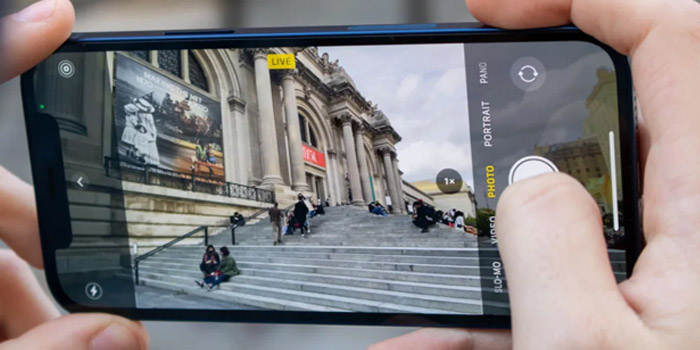
آخرین دیدگاه ها
تا کنون دیدگاهی ثبت نشده است.